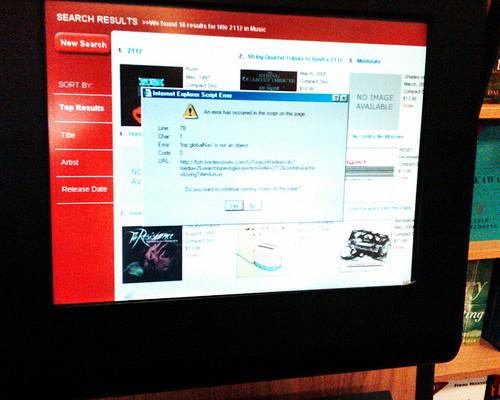Problemer med å avslutte Internet Explorer

The Internet Explorer nettleser er den mest populære nettleseren for personlige datamaskiner som programmet er forhåndsinstallert på alle operativsystemer fra Microsoft. For mange PC-brukere, er Internet Explorer den eneste nettleseren på datamaskinen. Når Internet Explorer oppstår en feil og lukker eller krasjer på brukeren, er det vanlig for brukeren å bekymre deg det er noe galt med sin Internett-tjeneste i stedet for å forstå at det er et programvareproblem.
Microsoft
Microsoft anbefaler at brukere installerer den nyeste versjonen av Internet Explorer, IE8 (fra høsten 2009). Når brukere har problemer med Internet Explorer, bør brukeren se etter sikkerhetsoppdateringer fra Microsoft-nettstedet (www.update.microsoft.com). Hvis ingen oppdateringer er nødvendig, kan brukeren følge noen enkle trinn som vil løse de fleste problemer med Internet Explorer.
Slett informasjonskapsler og midlertidige filer
Hvert nettsted besøkt later flere små filer på datamaskinen. Etter mange måneder eller år, disse filene ikke bare tar opp plass, men kan også føre til ytelsesproblemer i Internet Explorer. For å fjerne midlertidige filer (også kjent som bufferen) og informasjonskapsler i Internet Explorer, klikk på "Verktøy" og "Alternativer for Internett" og velg kategorien "Generelt". I IE6 klikk "Slett filer" og deretter "Slett informasjonskapsler". I IE7 og IE8, under "General" fanen, klikk på "Delete" -knappen under "Browser History", deretter "Slett filer" og deretter "Slett informasjonskapsler".
Deaktiver Motstrid Add-ons
Verktøylinjer og andre tilleggsprogrammer kan også føre til problemer med Internet Explorer og forårsake uventet avslutning problemer. For å deaktivere tillegg med IE7 og IE8, klikk på Internet Explorer "Verktøy" -menyen, deretter "Administrer tillegg" og deretter "Aktiver eller deaktiver tillegg."
Innen Internet Explorer 6, klikker du på "Verktøy" og deretter "Alternativer for Internett", "programmer" og "Administrer tillegg." Microsoft anbefaler å oppgradere til IE7 eller IE8 for sikrere surfing.
Deaktiver noen eller alle tillegg. Hvis problemet er løst, kan tilleggene forblir deaktivert, eller brukeren kan sakte aktivere en om gangen for å finne den fornærmende add-on. Lukk og åpne IE etter hver add-on er aktivert, og prøv å få tilgang til en nettside mellom hver re-aktivere tillegget.
Tilbakestill IE
Hvis du vil deaktivere alle tilleggsprogrammer og verktøylinjer på en gang brukeren kan tilbakestille Internet Explorer. Internet Explorer 7 og nyere kan tilbakestilles. For å tilbakestille IE, klikk på "Verktøy" på menylinjen øverst i Internet Explorer-vinduet. Deretter klikker du på "Alternativer for Internett" og velg "Avansert" fanen i vinduet som har åpnet opp. For IE8 brukere, sørge for at du plasserer en hake ved siden av "Slett personlige innstillinger." Klikk på reset-knappen og følger instruksjonene rådgivning omstart av Internet Explorer. Som brukere besøker nettsteder som krever tilleggsprogrammer, vil de bli bedt om å re-installere nødvendige filer.
Besøk Microsoft Support Side
Hvis problemene fortsatt vedvarer kan det være nødvendig å gå til støtteområdet (support.microsoft.com/gp/pc_ie_start) Microsoft. Dette nettstedet hjelper brukerne ikke bare å bestemme hvilken versjon av Internet Explorer blir brukt, men også feilsøker problemer med brukeren.